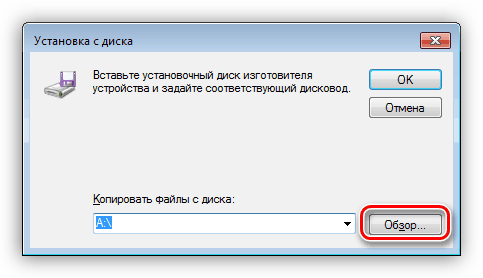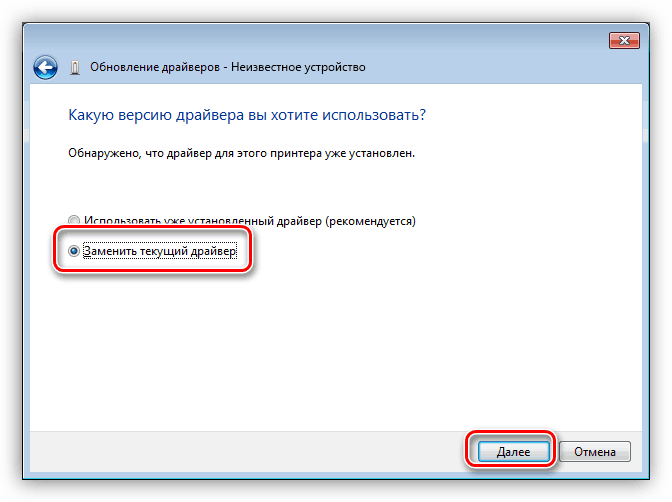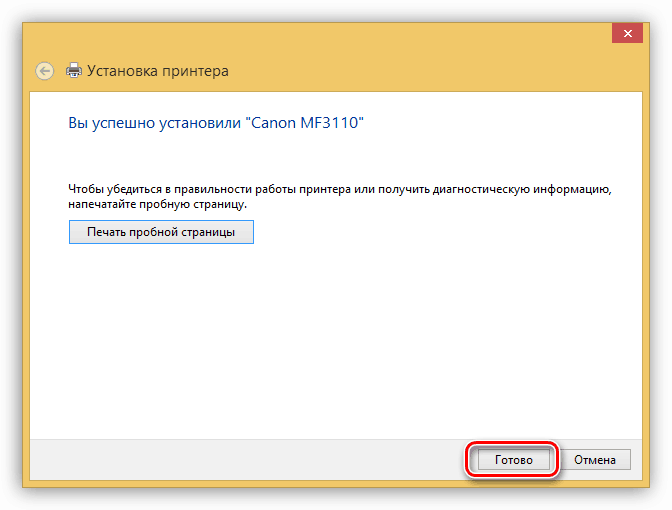Как подключить canon mf3110 к windows 10
Скачиваем и устанавливаем драйвера для принтера Canon MF 3110
Скачивание и установка драйвера Canon MF3110
Поиск необходимого для МФУ драйвера можно осуществить на официальной странице Canon, обратившись за помощью к специализированным программам, а также воспользовавшись возможностями самой операционной системы. Установка производится как вручную, так и в автоматическом режиме.
Способ 1: Официальный сайт Canon
Многофункциональное устройство, о котором идет сегодня речь, является устаревшим настолько, что базовые драйвера на него имеются только для х86 (32 бит) систем. Например, для Windows 7 x64 список доступного ПО пуст. Если ваша ОС имеет разрядность 64 бит, то придется воспользоваться файлами, предназначенными для другой модели принтера. Далее мы рассмотрим оба варианта.
Windows 32 бит
Windows 64 бит
Как мы уже говорили выше, именно для MF3110 на официальном сайте драйвера отсутствуют, поэтому найдем и скачаем пакет для принтеров серии MF5700. При выборе файла для загрузки обратите внимание на версию и разрядность системы. Если сайт определил их неправильно, то выберите свой вариант в выпадающем списке.
Обратите внимание, что при установке программного обеспечения этим способом на 64-битные Win 10 и 8 потребуется отключение проверки подписи драйверов.
Находим нашу папку, в которую мы распаковывали архив, и выбираем файл CNXRPKA6.inf.
Для того чтобы инсталлировать драйвер и для сканера, необходимо внести кусок кода в файл MF12SCN.INF, находящийся в папке с распакованным драйвером.
Это единственный способ установки этого программного обеспечения на 64-битные системы. Следующие инструкции подойдут только для 32-битных ОС.
Способ 2: Специальный софт для обновления драйверов
Данные инструменты представляют собой программы, связанные с серверами разработчиков и способные осуществлять сканирование системы и выдавать рекомендации по обновлению, а также списки необходимых драйверов. Одним из представителей такого софта является DriverPack Solution.
Если вас не устраивает наш выбор, то ознакомьтесь с другими вариантами.
Способ 3: Уникальный код устройства
Любой девайс, подключаемый к компьютеру, получает собственный уникальный код. Используя эти данные, можно найти драйвер для устройства, используя специализированные ресурсы в интернете. У нашего Canon MF3110 код следующий:
Способ 4: Средства системы
Под средствами системы мы подразумеваем инструмент для установки принтеров и включенные в состав ОС пакеты драйверов.
Windows 10, 8, 7
Windows XP
Заключение
Как видите, скачать и установить программное обеспечение для принтера Canon MF3110 довольно просто. Правда, если у вас на компьютере установлена 64-битная версия операционной системы, то придется немного повозиться.
itsmedancing
April 2015
| S | M | T | W | T | F | S |
|---|---|---|---|---|---|---|
| 1 | 2 | 3 | 4 | |||
| 5 | 6 | 7 | 8 | 9 | 10 | 11 |
| 12 | 13 | 14 | 15 | 16 | 17 | 18 |
| 19 | 20 | 21 | 22 | 23 | 24 | 25 |
| 26 | 27 | 28 | 29 | 30 |
Canon LaserBase MF3110 Windows7 x64 driver, Windows8 x64, Windows10 x64
Об установке сетевого принтера читайте в конце статьи.
Внимание! Если в процессе установки антивирусник будет пытаться заблокировать действия программ или ваши действия, убедите его, что все в порядке))
1) Скачать драйвер MF5730 (или драйвера серии MF57xx) для windows7 x64, распаковать (если в архиве)
UPD Для установки сканера в Windows 8.1 x64 нужно дополнительно отключить проверку цифровой подписи драйвера, иначе сканер не встанет. Решение от Алексея Аксенова из комментариев.
UPD Для windows 10 x64 тоже необходимо отключить проверку цифровой подписи драйвера. Решение от 
UPD Для установки принтера как сетевого необходимо на машину, где установлен МФУ MF3110, поставить драйверы от MF5730 (х86 или х64, в зависимости от ОС). После этого драйверы на клиентской машине (х64) встанут без проблем. Решение от 
PS после этого пробовал запустить сканер вручную (кнопочками на принтере), но почему-то не пошло. Сканер нормально отработал через программу WinScan2PDF. Думаю, что и через другие программы должен отработать нормально.
PS2 насколько помню, оба названия устройств были то ли некрасивые, то ли отличались от «MF3110», однако их работоспособности это не мешало.
UPD Чтобы имя сканнера не было кривым При редактировании файла MF12SCN.INF добавьте в конце, после кода для 5770:
LPTENUM\MF5770.DeviceDesc=»Canon MF5770″
MF5770RFN = «MF5770»
MF5770.MDL = «Canon MF5770»
MF5770.SRS = «Canon MF5770»
MF5770.DeviceDesc = «Canon MF5770»
MF5770.SPInfo = «Canon MF5770 Scanner»
MF5770.TwainDS = «Canon MF5770»
MF5770.ColorGear = «F57C»
MF5770.FriendlyName = «WIA Canon MF5770»
Аналогичный для 3110:
LPTENUM\MF3110.DeviceDesc=»Canon MF3110″
MF5770RFN = «MF3110»
MF5770.MDL = «Canon MF3110»
MF5770.SRS = «Canon MF3110»
MF5770.DeviceDesc = «Canon MF3110»
MF5770.SPInfo = «Canon MF3110 Scanner»
MF5770.TwainDS = «Canon MF3110»
MF5770.ColorGear = «F57F»
MF5770.FriendlyName = «WIA Canon MF3110»
Как подключить canon mf3110 к windows 10
Сообщения: 2984
Благодарности: 512
2009 г.
Сообщения: 68
Благодарности: 0
| Ноутбук/нетбук: ASUS EEE PC Lamborghini VX6S: Atom D2700 (2,1Ghz) | 4Gb RAM | Radeon HD 6470M (1366×768; 12,1″) | Corsair «Force 3» SSD (90Gb) |
| Прочее: Клавиатура: Logitech G19 | Мышь: ASUS GX850 | Акустика: SVEN-Audio HA-385 |